XEフィールド topへ
- リボンからの操作で目次を作成することもできますが、ここではフィールドコードに関しての操作方法を書いています。
リボンからの作成方法は 索引の登録と作成 をご覧ください。 - 操作手順
- [挿入]タブの[クイックパーツ]→[フィールド]を実行して、フィールド ダイアログボックスを表示します。
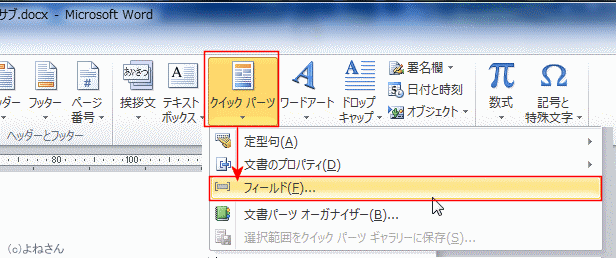
- フィールドのダイアログボックスの分類「索引と目次」を選択します。
フィールドの名前で「XE」を選択し、[索引登録]ボタンをクリックします。
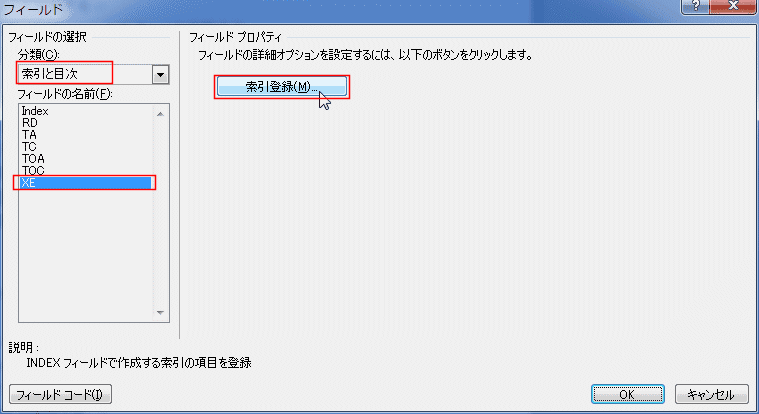
- 索引登録 ダイアログが表示されます。
登録する項目(用語)を選択しtれ、ダイアログをアクティブにし登録(メイン)と読みに入力します。
[登録]ボタンをクリックします。
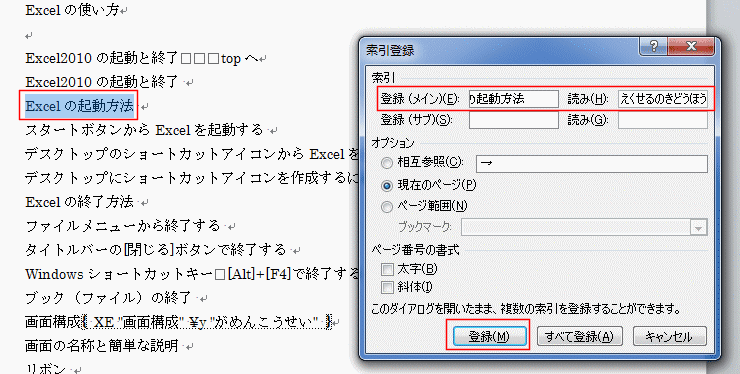
- { XE "Excelの起動方法" \y "えくせるのきどうほうほう" } とXEフィールドが挿入されました。
登録する項目で 3の操作を繰り返して登録します。
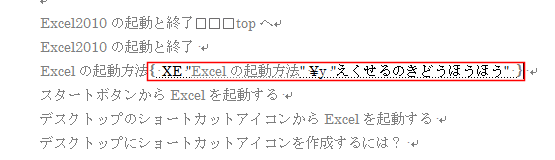
- [挿入]タブの[クイックパーツ]→[フィールド]を実行して、フィールド ダイアログボックスを表示します。
-
XEフィールドのスイッチ
-
\y スイッチ
- 索引項目のふりがなを設定します。
索引を並べ替えるときに利用されます。 - { XE "Excelの起動方法" \y "えくせるのきどうほうほう" } と設定しているので「え」の項に表示されています。
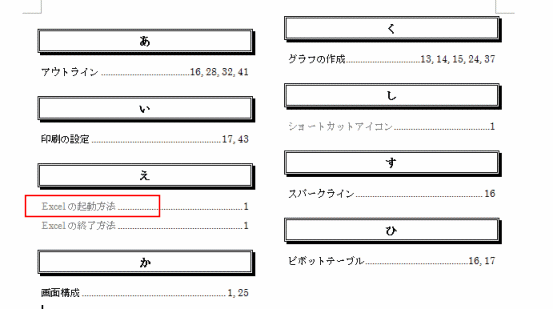
- 索引項目のふりがなを設定します。
-
\b スイッチ
- 強調表示されます。
- { XE "Excelの起動方法" \y "えくせるのきどうほうほう" \b } としたら 番号が強調表示されています。
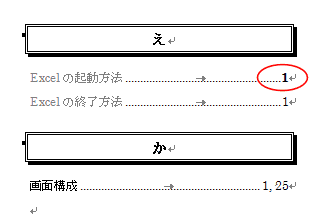
-
\f スイッチ
- 種類を設定します。
- XEフィールドを下図のように設定しました
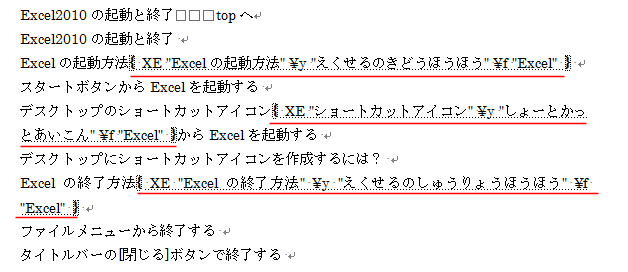
- \f スイッチで指定された種類の索引が作成されました。
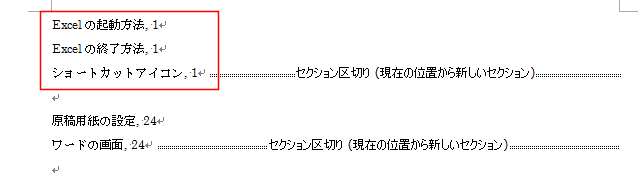
- 索引の作成コードは下図のようにしたものです。
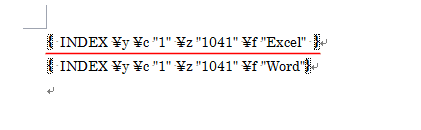
- 索引の作成コードは下図のようにしたものです。
-
\i スイッチ
- ページ番号を斜体にします。
- 数箇所に\i スイッチを設定した例です。3カ所でページ番号が斜体になっています。
{ XE "Excelの起動方法" \y "えくせるのきどうほうほう" \i } のようにしています。
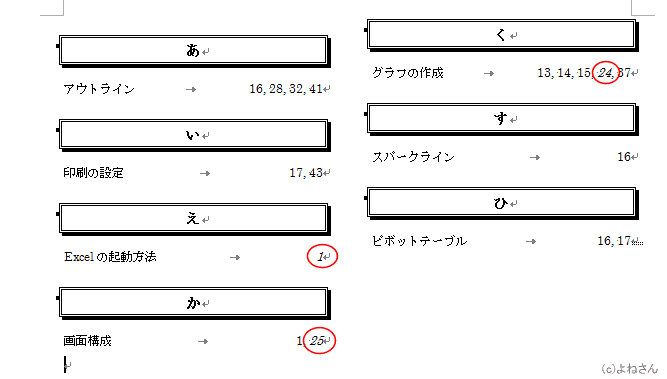
-
\t スイッチ
- ページ番号の代わりに文字列を表示します。
- { XE "Excelの起動方法" \y "えくせるのきどうほうほう" \t "Excelを参照" } としたときの表示結果
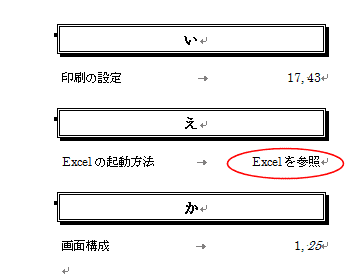
-
\r スイッチ
- 指定したブックマークでマークされているページの範囲をエントリのページ番号として挿入します
- ブックマークを下図のようにある範囲で設定しました。(ここでは44ページ〜46ページに設定しています)
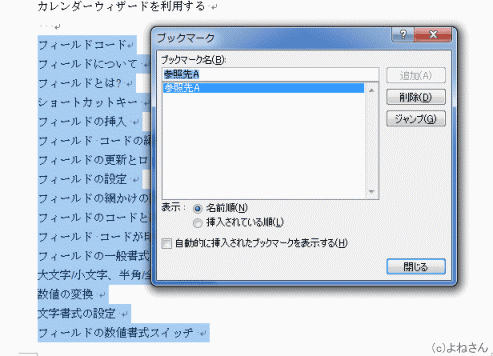
- XEフィールドを下図のように設定しました。
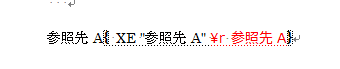
- これらの設定をしたときの表示結果
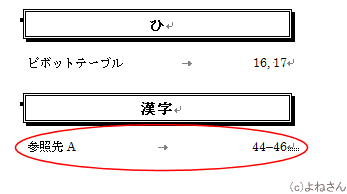
-